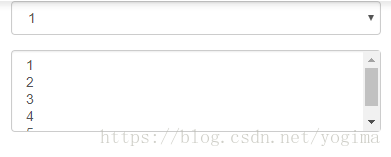bootstrap使用教程学习笔记1——表单
-
-
-
- 什么是bootstrap?
- 1.安装或使用官方cdn链接
- 2.基本的html模板
- 3.表单
- ①基础表单示例
- ②表单控件
- 下拉选择框
- 文本域textarea
- 复选框checkbox和单选框radio
- 按钮button
- 控件大小
- 控件状态:焦点、禁用、验证
- 表单提示信息
- 图标
- 图像
-
-
什么是bootstrap?
是简单灵活的、用于搭建web页面的html、css、js工具集。
1.安装或使用官方cdn链接
下载地址:3.3.7版本
防止以上链接失效,附上网盘地址
这是预编译版本的,解压后目录如下:

也可以选择Download Source:下载源代码。但如果使用的是未编译的源代码,需要编译 LESS 文件来生成可重用的 CSS 文件。对于编译 LESS 文件,Bootstrap 官方只支持 Recess,这是 Twitter 的基于 less.js 的 CSS 提示。
重申一遍这里我们选择预编译版本啦~
当然如果不下载也可以使用官方提供的cdn链接:
<link rel="stylesheet" href="https://maxcdn.bootstrapcdn.com/bootstrap/3.3.7/css/bootstrap.min.css" integrity="sha384-BVYiiSIFeK1dGmJRAkycuHAHRg32OmUcww7on3RYdg4Va+PmSTsz/K68vbdEjh4u" crossorigin="anonymous">
<link rel="stylesheet" href="https://maxcdn.bootstrapcdn.com/bootstrap/3.3.7/css/bootstrap-theme.min.css" integrity="sha384-rHyoN1iRsVXV4nD0JutlnGaslCJuC7uwjduW9SVrLvRYooPp2bWYgmgJQIXwl/Sp" crossorigin="anonymous">
<script src="https://maxcdn.bootstrapcdn.com/bootstrap/3.3.7/js/bootstrap.min.js" integrity="sha384-Tc5IQib027qvyjSMfHjOMaLkfuWVxZxUPnCJA7l2mCWNIpG9mGCD8wGNIcPD7Txa" crossorigin="anonymous">script>bootstrap中所有的js插件都依赖于jQuery,因此jQuery要在Bootstrap前引用。
2.基本的html模板
示例代码:
<html lang="en">
<head>
<meta charset = "utf-8">
<meta http-equiv="X-UA-Compatible" content = "IE=edge">
<meta name="viewport" content="width=device-width, initial-scale=1.0">
<link href="//cdn.bootcss.com/bootstrap/3.3.6/css/bootstrap.min.css" rel="stylesheet">
head>
<body>
<h1>内容内容h1>
<p>内容内容p>
<script src="//cdn.bootcss.com/jquery/2.1.1/jquery.min.js">script>
<script src="//cdn.bootcss.com/bootstrap/3.3.6/js/bootstrap.min.js">script>
body>
html>3.表单
①基础表单示例
<html lang="en">
<head>
<meta charset="UTF-8">
<title>基础表单title>
<link rel="stylesheet" href="//netdna.bootstrapcdn.com/bootstrap/3.1.1/css/bootstrap.min.css">
head>
<body>
<form role="form">
<div class="form-group">
<label for="exampleInputEmail1">邮箱:label>
<input type="email" class="form-control" id="exampleInputEmail1" placeholder="请输入您的邮箱地址">
div>
<div class="form-group">
<label for="exampleInputPassword1">密码label>
<input type="password" class="form-control" id="exampleInputPassword1" placeholder="请输入您的邮箱密码">
div>
<div class="checkbox">
<label>
<input type="checkbox"> 记住密码
label>
div>
<button type="submit" class="btn btn-default">进入邮箱button>
form>
body>
html>如果想写内联表单,则需要在元素中添加类名“form-inline”,也即与上面的代码相比改动如下:
<form role="form" class="form-inline">
form>注意上文的label标签也放在容器“form-group”中。因为如果不放在里面会导致input换行显示。
结果:
![]()
②表单控件
为了让控件在各种表单风格中样式不出错,需要添加类名“form-control”,即上文的
下拉选择框
<form role="form">
<div class="form-group">
<select class="form-control">
<option>1option>
<option>2option>
<option>3option>
<option>4option>
<option>5option>
select>
div>
<div class="form-group">
<select multiple class="form-control">
<option>1option>
<option>2option>
<option>3option>
<option>4option>
<option>5option>
select>
div>
form> 文本域textarea
<form role="form">
<div class="form-group">
<textarea cols="20" rows="3">textarea>
div>
form> 文本域和原始使用方法一样,设置rows可定义其高度,设置cols可以设置其宽度。但如果textarea元素中添加了类名“form-control”类名,则无需设置cols属性。因为Bootstrap框架中的“form-control”样式的表单控件宽度为100%或auto。
若不添加“form-control”而设定cols,则宽度为绝对宽度不会改变,且这样写默认为左对齐。
复选框checkbox和单选框radio
1、不管是checkbox还是radio都使用label包起来
2、checkbox连同label标签放置在一个名为“.checkbox”的容器内
3、radio连同label标签放置在一个名为“.radio”的容器内
示例:
<form role="form">
<div class="checkbox">
<label>
<input type="checkbox" value="">
记住密码
label>
div>
<div class="radio">
<label>
<input type="radio" name="optionsRadios" id="optionsRadios1" value="love" checked>
喜欢
label>
div>
<div class="radio">
<label>
<input type="radio" name="optionsRadios" id="optionsRadios2" value="hate">
不喜欢
label>
div>
form> 如果想要复选框或者单选框水平排列(显示在同一行而不是分行),加上class:checkbox-inline或radio-inline即可,以单选为例:
示例代码:
class="form-group">
按钮button
先来看看各类button长什么样:

输出以上内容的代码实现如下:
<table class="table table-bordered table-striped">
<thead>
<tr>
<th>Buttonth>
<th>class=""th>
<th>Descriptionth>
tr>
thead>
<tbody>
<tr>
<td><button class="btn" href="#">Defaultbutton>td>
<td><code>btncode>td>
<td>Standard gray button with gradienttd>
tr>
<tr>
<td><button class="btn btn-primary" href="#">Primarybutton>td>
<td><code>btn btn-primarycode>td>
<td>Provides extra visual weight and identifies the primary action in a set of buttonstd>
tr>
<tr>
<td><button class="btn btn-info" href="#">Infobutton>td>
<td><code>btn btn-infocode>td>
<td>Used as an alternative to the default stylestd>
tr>
<tr>
<td><button class="btn btn-success" href="#">Successbutton>td>
<td><code>btn btn-successcode>td>
<td>Indicates a successful or positive actiontd>
tr>
<tr>
<td><button class="btn btn-warning" href="#">Warningbutton>td>
<td><code>btn btn-warningcode>td>
<td>Indicates caution should be taken with this actiontd>
tr>
<tr>
<td><button class="btn btn-danger" href="#">Dangerbutton>td>
<td><code>btn btn-dangercode>td>
<td>Indicates a dangerous or potentially negative actiontd>
tr>
<tr>
<td><button class="btn btn-inverse" href="#">Inversebutton>td>
<td><code>btn btn-inversecode>td>
<td>Alternate dark gray button, not tied to a semantic action or usetd>
tr>
tbody>
table>其实还有两种按钮:
链接按钮,看起来和链接一样:
默认按钮:白底灰框黑字
控制按钮高度:利用类btn-lg、btn-sm和btn-xs(超小),使用方法和控件大小的使用方法相同。
禁用按钮的两种方式:
区别:“.disabled”样式不会禁止按钮的默认行为,比如说提交和重置行为等。而在元素标签中添加“disabled”属性的方法是可以禁止元素的默认行为的。
一般制作按钮除了使用标签元素之外,还可以使用和标签等。
注意:虽然在Bootstrap框架中使用任何标签元素都可以实现按钮风格,但并不建议这样使用,为了避免浏览器兼容性问题,建议使用button或a标签来制作按钮。
我们还是来看一下button的多标签支持,以下这些标签的效果都是一样的:
(注意要在制作按钮的标签元素上添加类名“btn”。如果不添加是不会有任何效果的)
type="submit" class="btn btn-default" value="input标签按钮"/>
"##" class="btn btn-default">a标签按钮
class="btn btn-default">span标签按钮
class="btn btn-default">div标签按钮 控件大小
控制控件高度的类:
1、input-sm:让控件比正常高度小
2、input-lg:让控件比正常高度大
控制控件水平长度:col-xs-数字
示例:
注意当col-xs-后面的数字之和大于12时会被自动换行。小于是没关系的。
控件状态:焦点、禁用、验证
①焦点状态
焦点状态其实在上文的代码中都已经实现了,就是给控件添加类名form-control。
它通过伪类“:focus实现”,bootstrap.css文件第1707行~第1712行源码:
.form-control:focus {
border-color: #66afe9;
outline: 0;
-webkit-box-shadow: inset 0 1px 1pxrgba(0,0,0,.075), 0 0 8px rgba(102, 175, 233, .6);
box-shadow: inset 0 1px 1pxrgba(0,0,0,.075), 0 0 8px rgba(102, 175, 233, .6);
}②禁用状态:
在需要禁用的表单控件上加上disabled属性
示例:
输出:![]()
在使用了“form-control”的表单控件中,样式设置了禁用表单背景色为灰色,而且手型变成了不准输入的形状。如果控件中不使用类名“form-control”,禁用的控件只会有一个不准输入的手型出来。
如果fieldset设置了disabled属性,整个域都将处于被禁用状态。
示例:
<form role="form">
<fieldset disabled>
<div class="form-group">
<label for="disabledTextInput">禁用的输入框label>
<input type="text" id="disabledTextInput" class="form-control" placeholder="禁止输入">
div>
<div class="form-group">
<label for="disabledSelect">禁用的下拉框label>
<select id="disabledSelect" class="form-control">
<option>不可选择option>
select>
div>
<div class="checkbox">
<label>
<input type="checkbox"> 无法选择
label>
div>
<button type="submit" class="btn btn-primary">提交button>
fieldset>
form> 但也有例外,那就是对于整个禁用的域中,如果legend中有输入框的话,这个输入框是无法被禁用的。
像这样:
<fieldset disabled>
<legend><input type="text" class="form-control" placeholder="显然我颜色变灰了,但是我没被禁用,不信?单击试一下" />legend>
fieldset>它的颜色变为灰色,且手型变成了不准输入的形状,但是却可以进行单击输入。
③验证状态
在Bootstrap框架中同样提供这几种效果。
1、.has-warning:警告状态(黄色)
2、.has-error:错误状态(红色)
3、.has-success:成功状态(绿色)
使用的时候只需要在form-group容器上对应添加状态类名。
示例:
如果想让表单在对应的状态下显示 icon ,只需要在对应的状态下添加类名“has-feedback”。请注意,此类名要与“has-error”、“has-warning”和“has-success”在一起。而且必须在表单中添加一个 span 元素:
<span class="glyphiconglyphicon-warning-sign form-control-feedback">span>代码:
表单提示信息
使用”help-block”样式,将提示信息以块状显示,并且显示在控件底部。并且提示信息的颜色与表单的验证状态颜色相同。
使用方法:
<form role="form">
<div class="form-group has-success has-feedback">
<label class="control-label" for="inputSuccess1">成功状态label>
<input type="text" class="form-control" id="inputSuccess1" placeholder="成功状态" >
<span class="help-block">你输入的信息是正确的span>
<span class="glyphicon glyphicon-ok form-control-feedback">span>
div>
form> 图标
在上文说button的验证状态时我们用到过图标。
图标的使用非常简单:
<span class="glyphicon glyphicon-search">span>
<span class="glyphicon glyphicon-asterisk">span>可用图标及其对应名称的链接:bootstrap组件
图像
在Bootstrap框架中对于图像的样式风格提供以下几种风格:
1、img-responsive:响应式图片,主要针对于响应式设计
2、img-rounded:圆角图片
3、img-circle:圆形图片
4、img-thumbnail:缩略图片
<img alt="140x140" src="http://placehold.it/140x140">
<img class="img-rounded" alt="140x140" src="http://placehold.it/140x140">
<img class="img-circle" alt="140x140" src="http://placehold.it/140x140">
<img class="img-thumbnail" alt="140x140" src="http://placehold.it/140x140">
<img class="img-responsive" alt="140x140" src="http://placehold.it/140x140">